Apple Notes este o aplicație grozavă care se sincronizează cu iPhone, iPad și Mac folosind iCloud. Deci, aveți întotdeauna notele la îndemână.
Dar, o parte din a avea notele de care aveți nevoie la îndemână este să le găsiți rapid pe cele de care aveți nevoie. Menținerea organizată a aplicației Notes vă poate ajuta să navigați mai rapid și să găsiți mai rapid notele.
Pentru a vă ajuta, iată câteva sfaturi despre cum să vă păstrați Apple Notes organizat.
Mai multe moduri de organizare:
- Cum să vă organizați Apple Watch Dock
- Cum să utilizați Stacks în macOS Mojave pentru a vă organiza desktopul
- Cum să vă îmbunătățiți fluxul de lucru cu macOS Finder
Cuprins
-
Profitați de folderele Note
- Adăugați foldere
- Mutați folderele
- Redenumiți folderele
- Șterge folderele
- Fixați note pe care le utilizați des
-
Rămâi organizat
- Postări asemănatoare:
Profitați de folderele Note
Așa cum folosiți folderele de pe computer pentru a organiza documente, imagini și alte fișiere, le puteți utiliza în aplicația Note din același motiv.
Adăugați foldere
Pe iPhone sau iPad, puteți crea un dosar nou cu o atingere. Deschideți aplicația Note și asigurați-vă că vă aflați pe ecranul principal Foldere.
- Atingeți Dosar nou în dreapta jos.
- Dați folderului dvs. un nume semnificativ.
- Atingeți Salvați.

Pe Mac-ul tău, este la fel de ușor. Deschideți aplicația Note și asigurați-vă că bara laterală Dosare din stânga este deschisă. Dacă nu, faceți clic pe Afișați folderele butonul din bara de instrumente.
- În partea de jos a listei, faceți clic Dosar nou.
- Dați folderului dvs. un nume semnificativ.
- Loveste introduce
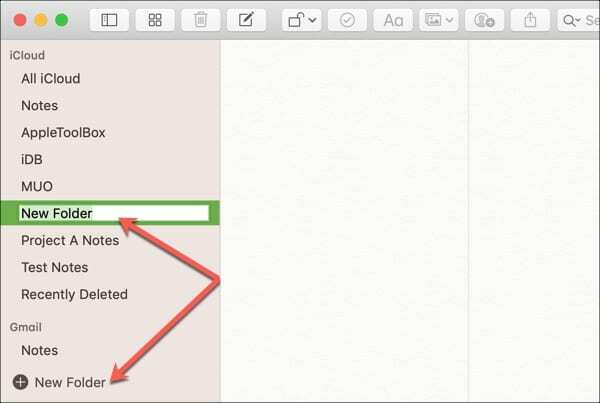
Alternativ, pe Mac, puteți selecta Fişier > Dosar nou din bara de meniu.
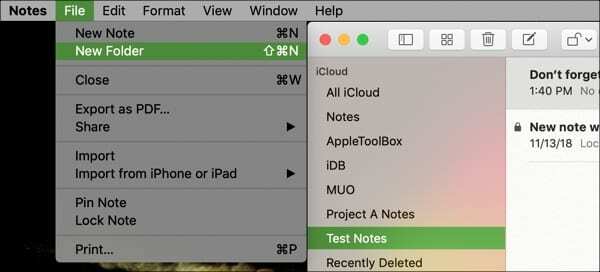
Mutați folderele
Mac-ul vă permite să imbricați dosare în alte dosare din aplicația Notes. Aceasta este o modalitate excelentă de a organiza sarcini pentru un proiect sau categorii pentru un subiect.
Selectați dosarul pe care doriți să îl mutați în altul. Trageți folderul peste partea de sus a noului dosar părinte și eliberați. Apoi puteți restrânge folderul părinte și îl puteți extinde din nou pentru a vedea acele note imbricate în el.
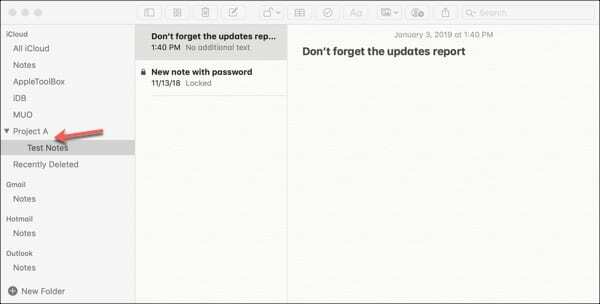
Dacă doriți să mutați folderul înapoi la locul inițial, trebuie doar să-l trageți din folderul părinte.
Redenumiți folderele
Acordarea unor nume noi dosarelor mai vechi ar putea fi o modalitate prin care doriți să organizați mai bine aplicația. Puteți redenumi folderele atât pe iOS, cât și pe Mac.
Pe iPhone sau iPad, mergeți la ecranul principal Foldere.
- Atingeți Editați | × din dreapta sus.
- Selectați folderul pe care doriți să-l redenumiți.
- Introduceți noul nume de folder.
- Atingeți Salvați.
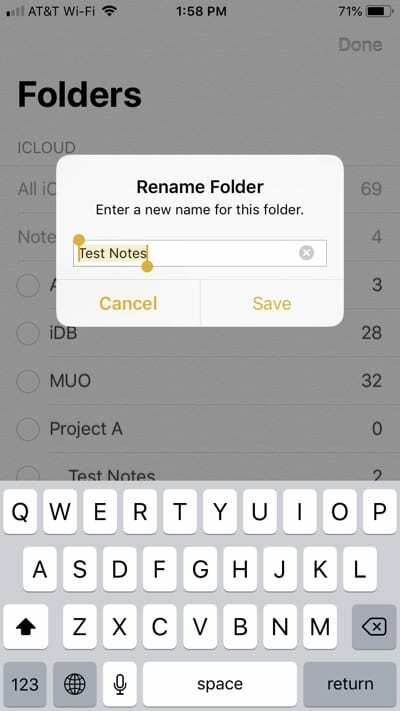
Pe Mac, puteți redenumi un folder utilizând următoarele metode:
- Faceți clic dreapta pe numele folderului și selectați Redenumiți folderul.
- Țineți apăsată tasta Control, faceți clic pe numele folderului și selectați Redenumiți folderul.
- Faceți clic pe numele folderului de două ori - încet, introduceți noul nume, apăsați introduce.
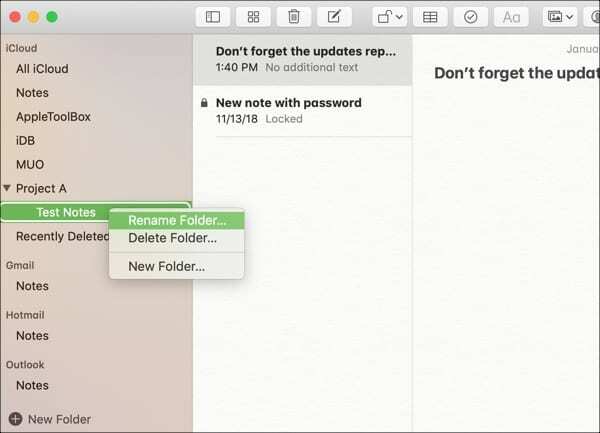
Șterge folderele
Dacă ajungeți cu un folder de care decideți că nu aveți nevoie până la urmă, îl puteți șterge la fel de ușor cum l-ați creat.
Pe iPhone sau iPad, deschideți aplicația Note în ecranul Folder principal.
- Atingeți Editați | × din dreapta sus.
- Marcați folderul pe care doriți să îl eliminați.
- Atingeți Șterge în dreapta jos.
În schimb, puteți glisa folderul de la dreapta la stânga pe ecranul principal Foldere și atingeți Șterge când apare.
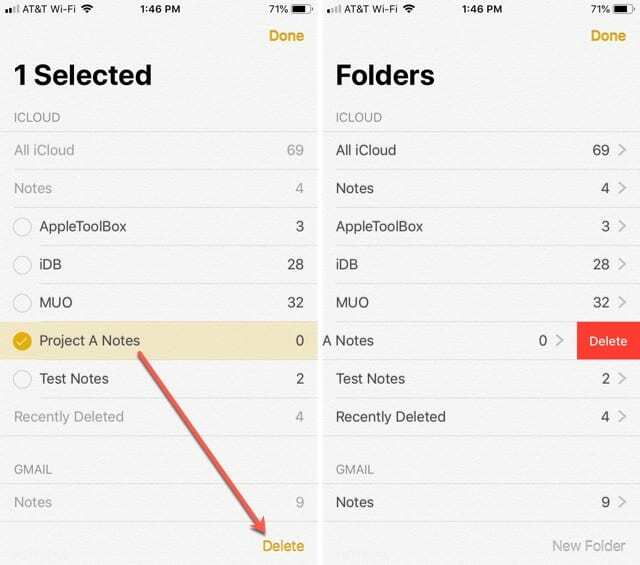
Pe Mac, aveți câteva moduri diferite de a șterge un folder:
- Faceți clic dreapta pe numele folderului și selectați Ștergeți dosarul.
- Țineți apăsată tasta Control, faceți clic pe numele folderului și selectați Ștergeți dosarul.
- Selectați folderul și din bara de meniu faceți clic Editați | × > Șterge.
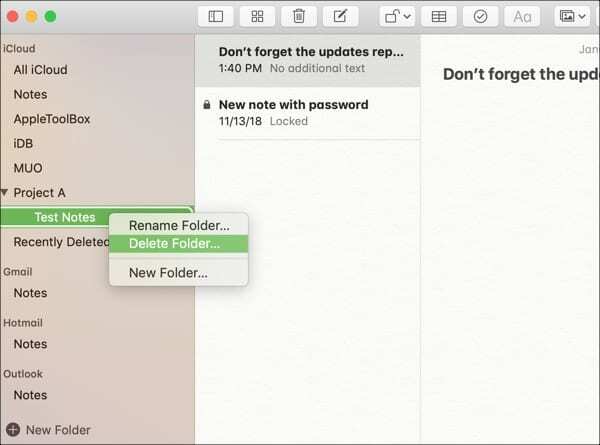
Fixați note pe care le utilizați des
Când fixați o notă, acea notă rămâne în partea de sus a listei din acel dosar. Aceasta este o modalitate grozavă de a accesa acele note de care aveți nevoie des.
Pe iPhone sau iPad, mergeți la folderul care conține nota pe care doriți să o fixați. Glisați numele notei de la dreapta la stânga și atingeți Pin pictograma când apare.
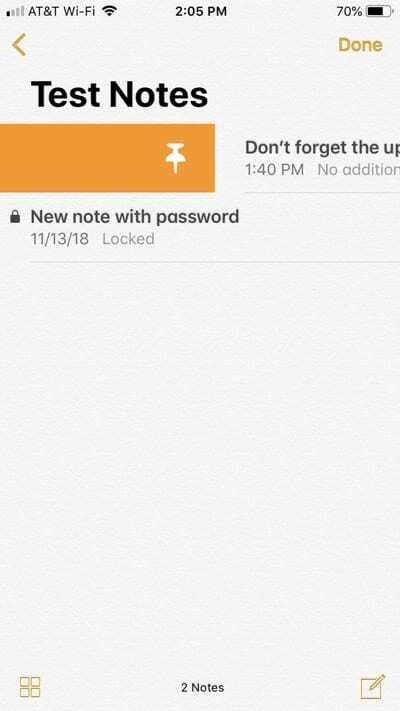
Pe Mac, faceți una dintre următoarele pentru a fixa o notă:
- Faceți clic dreapta pe numele notei și selectați Pin Notă.
- Țineți apăsată tasta Control, faceți clic pe numele folderului și selectați Pin Notă.
- Selectați nota și din bara de meniu selectați Fişier > Pin Notă.
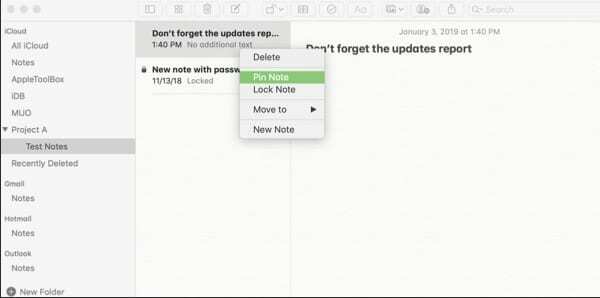
Rămâi organizat
Deși aplicația Apple Notes poate să nu ofere funcții de organizare robuste, cum ar fi aplicații similare, aceste câteva sfaturi vă vor ajuta cu siguranță dacă notele dvs. au scăpat de sub control.
Dacă aveți trucuri pentru organizarea aplicației Notes care v-au ajutat și doriți să împărtășiți, nu ezitați să comentați mai jos.

Sandy a lucrat mulți ani în industria IT ca manager de proiect, manager de departament și lider PMO. Apoi a decis să-și urmeze visul și acum scrie despre tehnologie cu normă întreagă. Sandy ține a Licențiate în științe în Tehnologia Informaţiei.
Iubește tehnologia – în special – jocurile și aplicațiile grozave pentru iOS, software-ul care îți face viața mai ușoară și instrumentele de productivitate pe care le poți folosi în fiecare zi, atât în mediul de lucru, cât și acasă.
Articolele ei au fost prezentate în mod regulat la MakeUseOf, iDownloadBlog și multe alte publicații tehnologice de vârf.